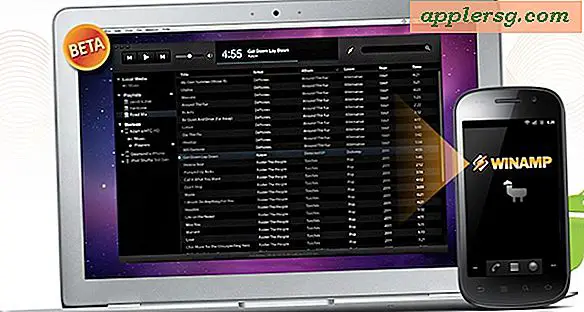Come interrompere le foto Copia di immagini e creazione di file duplicati in Mac OS X.
 L'app Foto è un'ottima app per gestire e sfogliare grandi raccolte di immagini su un Mac, ma alcuni utenti preferiscono ordinare manualmente le loro immagini usando il file system di OS X, il che significa che se si aggiungono queste immagini nell'app Foto verranno copiate nella libreria Foto. Questo è il comportamento previsto, ma in sostanza significa che l'applicazione Foto predefinita crea duplicati di immagini che vengono aggiunte manualmente tramite la funzione Trova o Importa, poiché l'immagine originale rimane nella posizione di origine, ma una copia dell'immagine viene duplicata nelle Foto Library.photoslibrary pacchetto nell'immagine dell'utente / directory. Disabilitando la funzione di importazione, sarà possibile utilizzare l'app Foto come browser di foto front-end su una gerarchia di cartelle esistente di immagini.
L'app Foto è un'ottima app per gestire e sfogliare grandi raccolte di immagini su un Mac, ma alcuni utenti preferiscono ordinare manualmente le loro immagini usando il file system di OS X, il che significa che se si aggiungono queste immagini nell'app Foto verranno copiate nella libreria Foto. Questo è il comportamento previsto, ma in sostanza significa che l'applicazione Foto predefinita crea duplicati di immagini che vengono aggiunte manualmente tramite la funzione Trova o Importa, poiché l'immagine originale rimane nella posizione di origine, ma una copia dell'immagine viene duplicata nelle Foto Library.photoslibrary pacchetto nell'immagine dell'utente / directory. Disabilitando la funzione di importazione, sarà possibile utilizzare l'app Foto come browser di foto front-end su una gerarchia di cartelle esistente di immagini.
Per la maggior parte degli utenti non è consigliabile disattivarlo, Apple lascia questa funzionalità abilitata di default per una buona ragione. Si rivolge in realtà a utenti più avanzati che amano gestire le proprie immagini tramite il Finder o un altro approccio basato su file system e che desiderano semplicemente utilizzare l'app Foto come mezzo per sfogliare una complessa gerarchia esistente di immagini, forse come una nuova e libreria separata. Comprendere questa funzione è importante, poiché la funzione di copia dei file di immagine non si verifica durante l'importazione da un iPhone o una fotocamera digitale, né accade quando si esegue la migrazione di una libreria iPhoto o Aperture nell'app Foto.
Ciò non ha alcun impatto sui duplicati di immagini trovate nell'app Foto, semplicemente impedisce di copiare i file di immagine a livello di file system.
Come smettere di importare (copiare) le immagini nella libreria di foto in OS X
- Apri l'app Foto in OS X come al solito
- Apri il menu "Foto" e scegli "Preferenze"
- Nella scheda "Generale", cerca "Importazione: copia gli elementi nella libreria Foto" e deseleziona quella casella per disabilitare la copia delle immagini
- Chiudi le preferenze

Con l'opzione di importazione disattivata, ora sei libero di aggiungere immagini all'app Foto con la funzione di importazione o trascinarle come al solito, ma le immagini appena aggiunte non saranno più copiate nella Libreria di foto. Invece, le uniche cose memorizzate nella directory della Libreria foto saranno alterazioni di immagini, miniature di immagini e dati iCloud.

Ciò significa che l'immagine rimarrà nella posizione di origine ma fondamentalmente ha un alias nell'app Foto (con le miniature generate, ovviamente), piuttosto che essere copiata nei file della libreria di foto. Ad esempio, se hai un file di immagine situato in /Volumes/Backups/Images/Sample1.jpg, Sample1.jpg rimarrà in quella posizione e il file Sample1.jpg non verrà copiato in una libreria di app Foto. Ciò contrasta con l'opzione predefinita di Importare (copiare) l'immagine, in cui l'immagine Sample1.jpg non solo rimarrà in quella posizione originale ma sarà anche copiata in ~ / Photos / Photos Library.photoslibrary / (o qualunque sia la libreria, se crei una nuova libreria in Photos sarebbe la libreria selezionata attiva).
Se questo suona confuso, è probabile che l'impostazione non sia adatta a te, quindi non dovresti modificare affatto l'impostazione, mantieni la scelta di importazione predefinita abilitata. È difficile sopravvalutarlo, perché questo è davvero rivolto agli utenti che gestiscono manualmente le immagini con altri mezzi e semplicemente desiderano utilizzare l'app Foto come mezzo per sfogliare tali file. Pertanto, se non capisci cosa fa e perché vorresti utilizzare l'app Foto in questo modo, non modificare le impostazioni, in quanto potresti inavvertitamente eliminare, modificare o rimuovere le immagini. Dato che le foto sono forse alcuni dei dati personali più importanti di molti utenti, è sempre una buona idea archiviare un backup di tutte le tue foto e immagini personali, per lo meno tramite Time Machine, se non un fornitore di servizi cloud (o addirittura Libreria fotografica iCloud).